من Ahmed Absal • 2022-10-31 14:47:12 • حلول مثبتة
قد يكون توصيل كاميرا GoPro بجهاز كمبيوتر Mac أمراً صعبًا بعض الشيء خاصة إذا كنت قد تحولت مؤخرًا من Windows وكنت جديدًا على نظام التشغيل. على عكس Windows الذي يسمح لك بالوصول إلى الصور ومقاطع الفيديو والملفات الصوتية فقط من خلال التصفح من خلال Windows ، فإن macOS لديه برامج معينة للتعامل مع أنواع الملفات المختلفة. مما يجعل نظام التشغيل آمنًا وذلك من خلال إجبار جميع العناصر الضارة على أن تصبح غير نشطة وتبقى في وضع الخمول حتى لو تم نسخها إلى جهاز Mac الخاص بك عن طريق
مع مراعاة جميع التهديدات المحتملة وتدابير الوقاية الخاصة بها ، تجعل Apple توصيل GoPro بجهاز Mac أكثر تطلبًا من مجرد توصيله بمنفذ USB وتصفح ذاكرته للوصول إلى الصور ومقاطع الفيديو.

ومع ذلك ، فيما يلي الطرق الثلاثة البسيطة التي سترشدك خلال العملية حول كيفية توصيل GoPro بجهاز Mac والوصول إلى ملفات الوسائط الخاص بها بدون أي متاعب.
- الجزء 1. كيفية توصيل GoPro بجهاز Mac عبر Image Capture
- الجزء 2. كيفية توصيل GoPro بجهاز Mac عبر بطاقة SD
- الجزء 3. كيفية توصيل GoPro بجهاز Mac عبر Quik
- الجزء 4. كيفية تحرير مقاطع فيديو GoPro باستخدام Wondershare UniConverter على نظام Mac
الجزء 1. كيفية توصيل GoPro بجهاز Mac عبر Image Capture
Image Capture هو تطبيق مضمن في نظام تشغيل macOS يكتشف تلقائيًا جهاز السكانر أو الكاميرا المتصلة عند التشغيل. بمجرد أن يتعرف البرنامج على جهازك (GoPro ، في هذه الحالة) ، يمكنك الوصول إلى جميع ملفات الوسائط التي يحتوي عليها. لاستخدام Image Capture مع GoPro، اتبع الخطوات التالية:
الخطوة 1: قم بتوصيل GoPro بجهاز Mac
قم بتوصيل أحد طرفي كابل الـ USB بـ GoPro والطرف الآخر بجهاز كمبيوتر Mac.
الخطوة 2: قم بتشغيل Image Capture
انقر فوق Launchpad من شريط المهام في الأسفل ، وانتقل إلى مجلد Other وانقر فوق Image Capture.

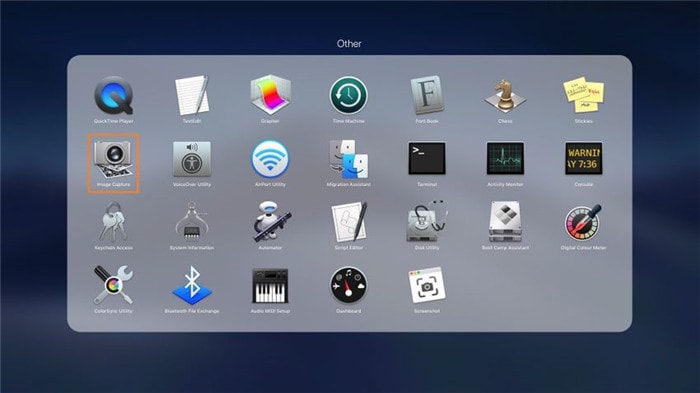
الخطوة 3: استيراد ملفات الوسائط
انقر فوق Import All من الركن الأيمن السفلي من نافذة إلتقاط الصور لاستيراد جميع ملفات الوسائط الموجودة في ذاكرة كاميرا GoPro الخاصة بك.
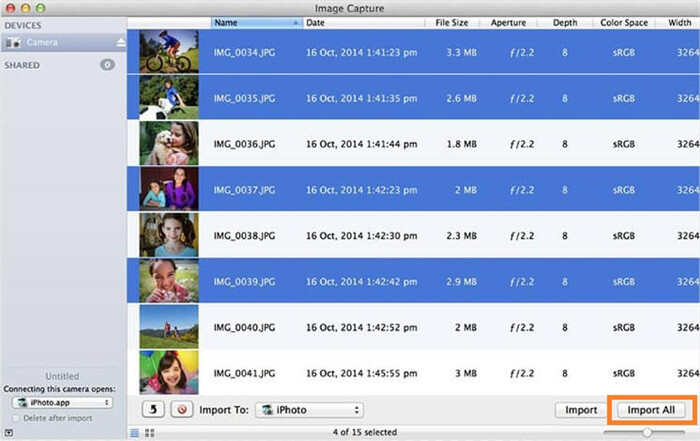
الجزء 2. كيفية توصيل GoPro بجهاز Mac عبر بطاقة SD
في هذه الطريقة ، لا يتم توصيل كاميرا GoPro مباشرة بجهاز كمبيوتر Mac. نظرًا لأن الدافع الرئيسي وراء توصيل جهاز التسجيل بجهاز الكمبيوتر هو الوصول إلى ملفاته ، فإن العملية الموضحة أدناه توضح كيف يمكنك استخدام بطاقة GoPro المليئة بالصور وتسجيلات الفيديو على جهاز Mac الخاص بك ، والوصول إلى هذه الملفات بسهولة:
الخطوة 1: احصل على بطاقة ذاكرة GoPro
قم بإيقاف تشغيل GoPro ، وفقًا للموديل ، وافتح الغطاء وأخرج بطاقة SD من الكاميرا.
الخطوة 2: توصيل بطاقة الذاكرة بجهاز Mac الخاص بك
قم بإدخال بطاقة SD في قارئ البطاقات ، وقم بتوصيل القارئ بفتحة بطاقة الذاكرة على جهاز Mac الخاص بك ، وانتظر بينما يكتشف macOS البطاقة ويقوم بتركيبها كمحرك أقراص.
الخطوة 3: الوصول إلى الملفات الموجودة على بطاقة SD الخاصة بك
انقر نقرًا مزدوجًا فوق محرك بطاقة الذاكرة على سطح مكتب Mac الخاص بك (NO NAME هو اسم محرك الأقراص المثبت في هذا المثال) ، وانتقل إلى مجلد DICM للوصول إلى الصور ومقاطع الفيديو التي التقطتها من خلال كاميرا GoPro.
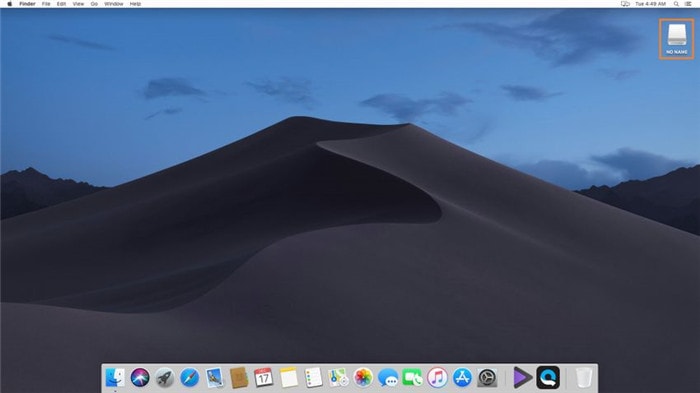
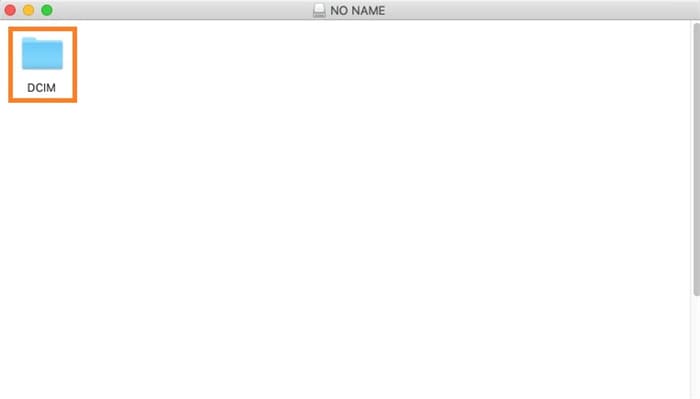
الجزء 3. كيفية توصيل GoPro بجهاز Mac عبر Quik
هو برنامج خاص بـ GoPro ومتاح مجانًا ، يمكن أيضًا تحميل Quik على نظام Mac. قد يكون البرنامج مفيدًا عندما تريد توصيل كاميرا GoPro بجهاز macOS لاستيراد ملفات الوسائط لمزيد من المعالجة. يمكنك اتباع الخطوات التالية لتوصيل GoPro بجهاز Mac باستخدام Quik:
الخطوة 1: تحميل وتثبيت Quik على نظام تشغيل Mac
انتقل إلى https://gopro.com/en/in/shop/softwareandapp/quik-%7C-desktop/Quik-Desktop.html، وقم بتحميل وتثبيت أحدث إصدار من Quik لجهاز كمبيوتر Mac الخاص بك.
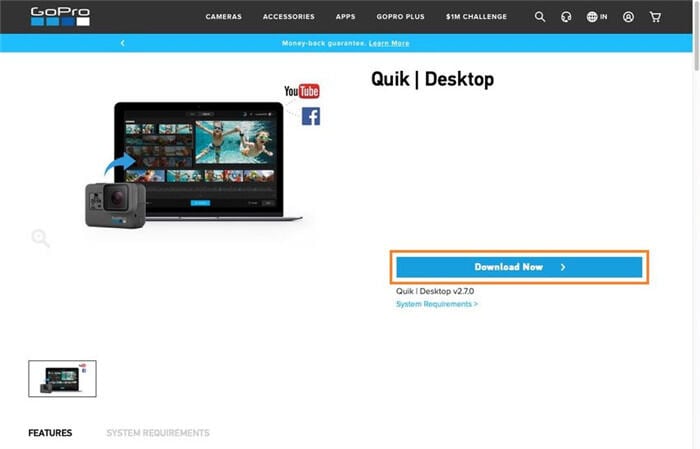
الخطوة 2: قم بتوصيل GoPro الخاص بك وتشغيل Quik
استخدم كابل USB لتوصيل GoPro بجهاز الكمبيوتر الخاص بك ، وانتظر ريثما يتم تشغيل Quik تلقائيًا. إذا لم يحدث ذلك ، يمكنك بدء البرنامج يدويًا بالانتقال إلى نافذة Launchpad.
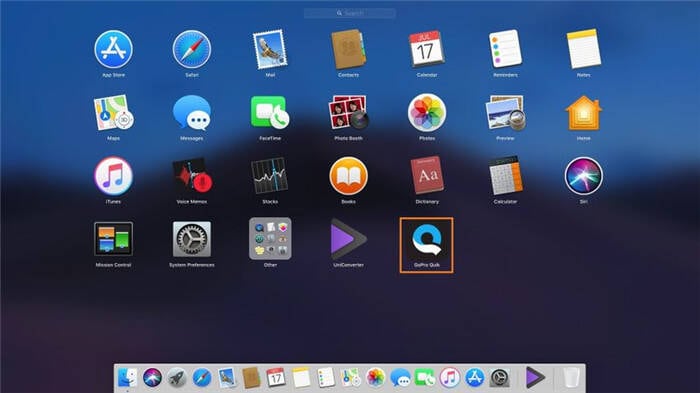
ملاحظة: سيتعين عليك إنشاء حساب جديد أو تسجيل الدخول إلى حساب موجود إذا كنت مستخدمًا جديدًا أو موجودًا.
الخطوة 3: استيراد ملفات GoPro الخاصة بك
انقر فوق IMPORT FILES من نافذة Quik الرئيسية لاستيراد جميع الصور واللقطات الملتقطة من GoPro إلى كمبيوتر Mac لمزيد من المعالجة.
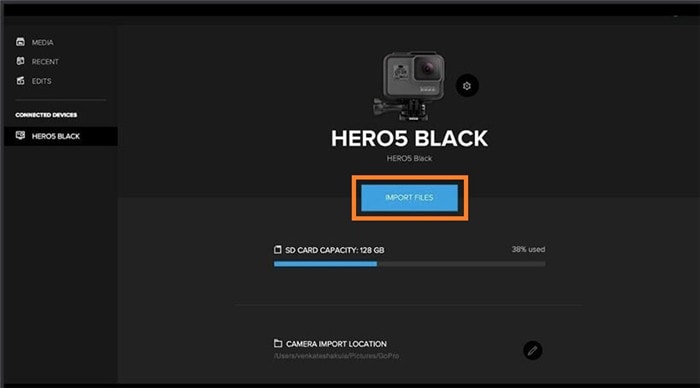
الجزء 4. كيفية تحرير مقاطع فيديو GoPro باستخدام Wondershare UniConverter على نظام Mac
Wondershare UniConverter عبارة عن حزمة من عدة أدوات تم تجميعها معًا لتوفير برنامج الكل في واحد لجميع المهام المتعلقة بالفيديو والصوت والصورة مثل التحويل والضغط والتحميل وحرق الأقراص الضوئية وغير ذلك الكثير. مما يجعل UniConverter فريدًا من نوعه وبارزاً بين منافسيه بعدد أقل من الأدوات ويمكنه أداء بعض الوظائف فقط.
يتوفر Wondershare UniConverter لمنصتي Mac و Windows ، وهو خفيف الوزن وأقل استهلاكًا للموارد. هذا يعني أن جميع المهام التي يؤديها يتم إكمالها بسرعة بدون الحاجة إلى تحميل جهاز الكمبيوتر الخاص بك بأي أعباء.
ومع ذلك ، بعد قيامك باستيراد مقاطع فيديو GoPro إلى كمبيوتر Mac الخاص بك باستخدام أي من الطرق الموضحة أعلاه إذا كنت تريد إجراء أي تعديلات على اللقطات قبل مشاركتها على شبكات التواصل الاجتماعي أو مواقع البث ،سيكون Wondershare UniConverter هو أفضل رهان لك.
 Wondershare UniConverter - أفضل محرر فيديو لكاميرا GoPro لنظامى تشغيل Mac / Windows (بما في ذلك Catalina)
Wondershare UniConverter - أفضل محرر فيديو لكاميرا GoPro لنظامى تشغيل Mac / Windows (بما في ذلك Catalina)

- تحرير مقاطع فيديو GoPro مع الاقتصاص والتدوير وإضافة مؤثرات وإضافة علامة مائية والمزيد.
- تحويل مقاطع فيديو GoPro إلى أكثر من 1000 تنسيق بإخراج عالي الجودة.
- تخصيص مقاطع فيديو GoPro بدقة 4K من خلال تغيير الدقة ، ومعدل البت ، والترميز ، ومعدل الإطارات ، وما إلى ذلك.
- إعدادات مسبقة محسّنة لجميع الأجهزة تقريبًا ، مثل iPhone و iPad و Huawei phone وما إلى ذلك.
- سرعة تحويل أسرع 30 مرة من المحولات الشائعة بفضل تقنية APEXTRANS الفريدة.
- حرق مقاطع فيديو GoPro على قرص DVD أو قرص Blu-ray باستخدام قوالب قائمة DVD مجانية.
- نقل مقاطع الفيديو من الكمبيوتر إلى iPhone و iPad والأجهزة الأخرى مباشرة والعكس.
- صندوق أدوات متعدد الاستخدامات: إضافة بيانات وصفية للفيديو وصانع صور متحركة GIF وبث الفيديو إلى التلفاز وضاغط فيديو ومسجل للشاشة.
- أنظمة التشغيل المدعومة: Windows 10/8/7/XP/Vista, macOS 11 Big Sur, 10.15 (Catalina), 10.14, 10.13, 10.12, 10.11, 10.10, 10.9, 10.8, 10.7, 10.6.
الخطوة 1 قم بتثبيت Wondershare UniConverter وانقر فوق إضافة ملفات
انتقل إلى موقع Wondershare UniConverter الرسمي ، وقم بتحميل وتثبيت أحدث إصدار من البرنامج لنظام تشغيل Mac ، وانقر فوق ![]() .
.

الخطوة 2 قم باستيراد فيديو GoPro إلى UniConverter
حدد موقع الفيديو الذي تريد تحريره وحدده ، وانقر فوق Load من الزاوية اليمنى السفلية لاستيراد لقطات GoPro إلى Wondershare UniConverter. اختياريًا ، يمكنك سحب الملفات وإفلاتها من القرص إلى واجهة البرنامج.
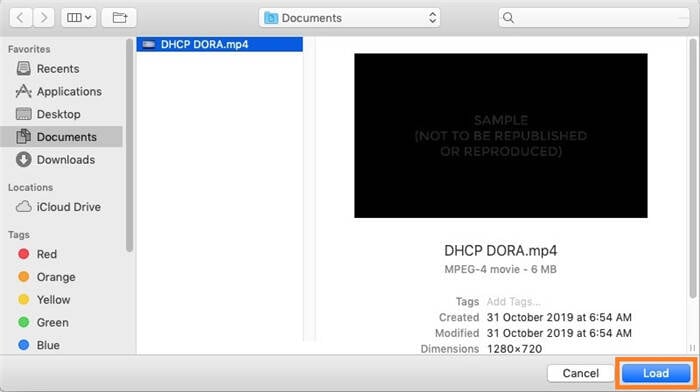
الخطوة 3 قص فيديو GoPro
انقر فوق أيقونة القص من أسفل الصورة المصغرة للفيديو المستورد ، في المربع الذي يظهر ، ضع شريط الخط الزمني على الإطار الذي تريد أن تبدأ اللقطات منه ، وانقر فوق قص من الأعلى ، وتأكد من تحديد المقطع الغير المرغوب فيه من الفيديو ، وانقر فوق حذف لإزالته. كرر العملية على الجانب الأيمن من المخطط الزمني لضبط نقطة نهاية الفيديو أيضًا ، وانقر فوق حفظ.
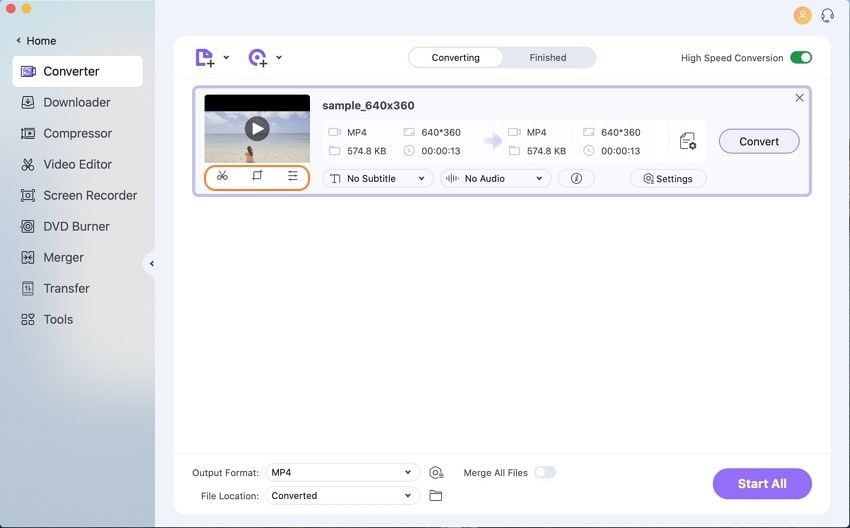
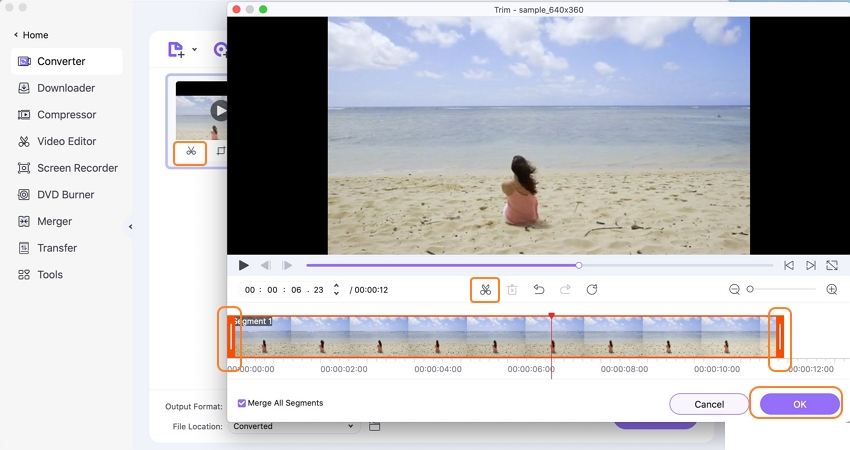
مرة أخرى على النافذة الرئيسية ، انقر فوق رمز الإقتصاص واستخدم المقابض الموجودة في قسم معاينة الإخراج لاقتصاص القسم (الأقسام) الغير مرغوب فيها من اللقطات ، وانقر فوق Save.
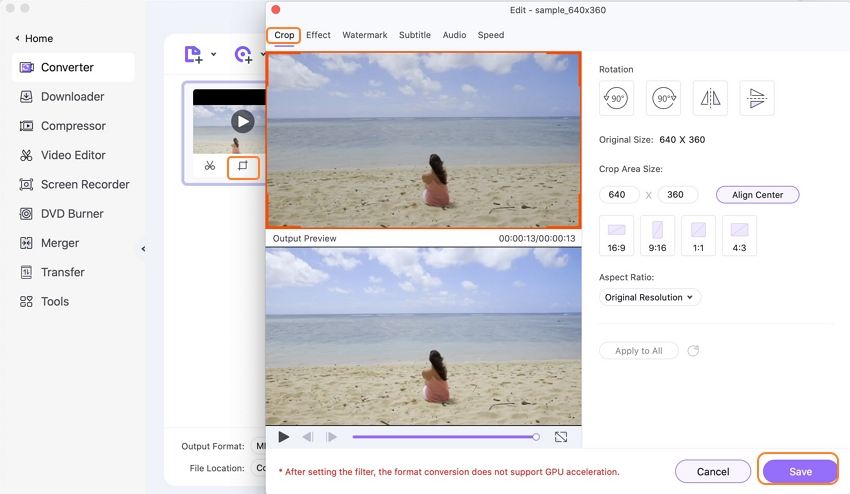
بعد ذلك ، انقر فوق رمز Effects ، وحرك أشرطة التمرير الموجودة على يمين المربع لضبط مرئيات المقطع ، واختر التأثير المفضل لديك من القسم السفلي ، وانقر فوق حفظ.
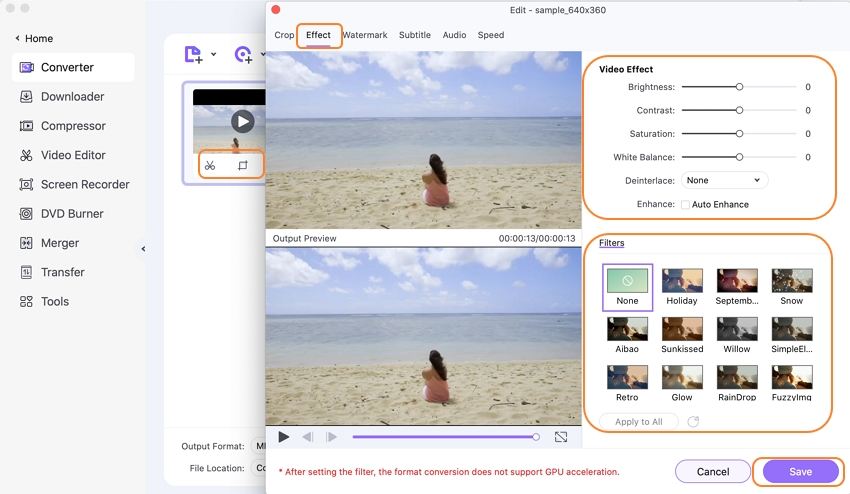
الخطوة 4 اختر تنسيق الإخراج وقم بتحويل الفيديو
انقر وافتح قائمة Output Format: بمجرد عودتك إلى النافذة الرئيسية ، حدد تنسيق الفيديو المفضل لديك من الجزء الأيسر (MP4 هنا) ، اختر جودة فيديو مناسبة من الجزء الأيمن من القائمة ، اختر / حدد مجلد Output في حقل الإخراج في الجزء السفلي ، وانقر فوق Start All لبدء عملية التحويل.
الخلاصة
على الرغم من أنه قد يكون من الصعب بعض الشيء استيراد مقاطع فيديو GoPro إلى جهاز كمبيوتر Mac الخاص بك ، فبمجرد أن تكون على القرص ، يصبح Wondershare UniConverter فعالاً بما يكفي للتعامل مع جميع المهام المتبقية نيابة عنك ، سواء كان ذلك التحويل إلى تنسيق مختلف ، وتقليم أساسي واقتصاص مقاطع الفيديو ، أو حتى إضافة مؤثرات انتقالية أو علامات مائية أو ترجمة إلى اللقطات. نظرًا لأن Wondershare UniConverter يمكنه أيضًا إجراء تحويلات مجمعة ، يمكنك استيراد مقاطع فيديو GoPro متعددة إليه ، واستخدام الأدوات الموضحة أعلاه لتحرير المقاطع حسب الحاجة ، وتحديد تنسيق الإخراج المفضل لديك وجودة الفيديو ، والنقر فوق Convert All من أسفل المنطقة اليمنى من النافذة الرئيسية.
subtitle:
3 طرق سهلة لتوصيل GoPro بجهاز Mac
Ahmed Absal
staff Editor